Ubuntu系统下安装Skype的详细步骤
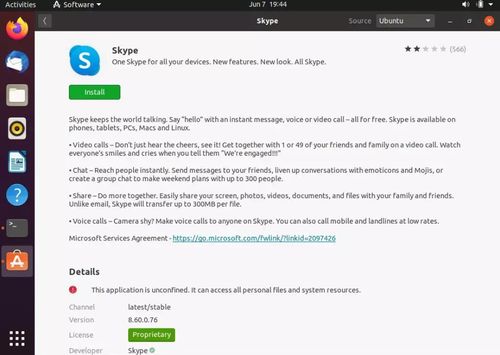
一、准备工作
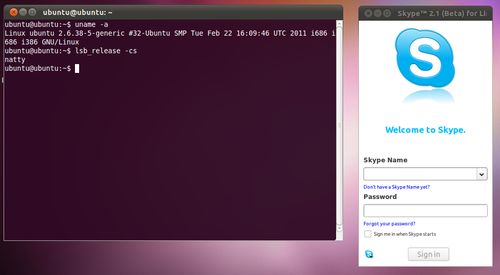
在开始安装Skype之前,请确保您的Ubuntu系统满足以下条件:
操作系统:Ubuntu 14.04及以上版本
网络连接:确保您的计算机可以正常连接到互联网
二、下载Skype安装包
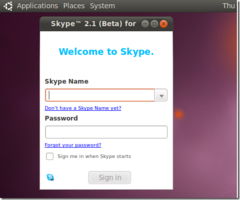
1. 访问Skype官网(https://www.skype.com/zh-cn/),在首页找到“下载”按钮。
2. 在下载页面,选择适合您Ubuntu版本的Skype安装包。由于Skype官网可能无法直接访问,您可以通过搜索引擎查找“Skype Ubuntu下载”来获取下载链接。
3. 下载完成后,您会得到一个名为“skype-ubuntu-precise4.2.0.13-1i386.deb”的安装包。
三、安装Skype

1. 打开终端(可以通过搜索“终端”或按Ctrl+Alt+T快捷键打开)。
2. 使用以下命令安装Skype:
sudo dpkg -i skype-ubuntu-precise4.2.0.13-1i386.deb
3. 在安装过程中,可能会出现依赖关系问题。此时,您需要安装缺失的依赖包。使用以下命令安装依赖包:
sudo apt-get install -f
4. 安装完成后,输入您的用户密码,然后按Enter键继续。
四、解决依赖关系问题
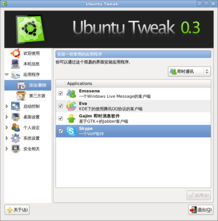
在安装过程中,可能会遇到以下依赖关系问题:
skype 依赖于 libqt4-dbus (> 4.4.3);然而:未曾安装软件包libqt4-dbus”。
skype 依赖于 libqt4-network (> 4.4.3);然而:未曾安装软件包libqt4-network”。
skype 依赖于 libqtcore4 (> 4.4.3);然而:未曾安装软件包libqtcore4”。
skype 依赖于 libqtgui4 (> 4.4.3);然而:未曾安装软件包libqtgui4”。
解决方法如下:
sudo apt-get install libqt4-dbus libqt4-network libqtcore4 libqtgui4
五、启动Skype
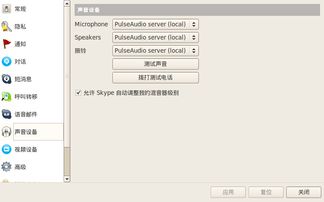
1. 安装完成后,在Ubuntu桌面右上角的搜索栏中输入“Skype”,然后点击搜索结果中的Skype图标。
2. 在Skype登录界面,输入您的Skype账号和密码,然后点击“登录”按钮。
通过以上步骤,您就可以在Ubuntu系统下成功安装并使用Skype了。如果您在使用过程中遇到任何问题,可以参考本文提供的解决方案或咨询相关技术支持。
